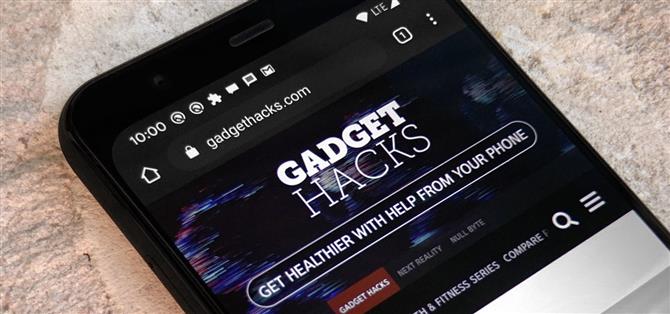En versiones anteriores de Android, podría inundar su barra de estado con un muro de iconos de notificación. Pero a partir de Android 9, Google llegó a donde solo se pueden ver cuatro iconos de forma predeterminada, y se realizó principalmente para acomodar teléfonos con muescas. Pero el único teléfono con muescas de Google es el Pixel 3 XL, entonces, ¿qué pasa si literalmente tiene otro Pixel??
El propio Pixel 4 de Google es en realidad el candidato perfecto para permitir más iconos de barra de estado, ya que era uno de los pocos teléfonos Android de 2019 sin un recorte de pantalla. Eso rompió la tendencia, pero permitió a Google utilizar un verdadero sistema de desbloqueo facial para Android. De todos modos, si está buscando aumentar el recuento de iconos de notificación más allá del límite predeterminado en su teléfono Pixel, consulte la guía a continuación.
Requisitos
- Acceso raíz
- Magisk instalado
Paso 1: descargue el módulo Magisk
Antes de que pueda ampliar el límite de su icono de notificación, deberá descargar el módulo Magisk del conocido desarrollador de XDA Tulsadiver. Usando el poder de Magisk, te permitirá pasar de los cuatro íconos de notificación predeterminados hasta siete como tu nuevo límite.
- Descargar el Módulo de notificaciones de la barra de estado: Stock Active Edge Sense | Valores
Dado que el módulo no está disponible en el repositorio oficial de Magisk, presione uno de los enlaces anteriores y guarde el archivo en la carpeta «Descargar» en su teléfono. Si utiliza la función de compresión en su teléfono Pixel, puede descargar la versión «Stock Active Edge Sense». Si no utiliza la función de compresión, entonces querrá descargar la versión «Stock».
Paso 2: instale el módulo Magisk
Ahora deberá instalar manualmente el módulo, ya que tuvo que descargarlo de una fuente de terceros en lugar del repositorio oficial de Magisk. Abra la aplicación Magisk Manager en la pantalla principal, presione el ícono de menú a la izquierda, vaya a la sección «Módulos», luego presione el botón de signo más en la parte inferior.


Desde allí, ubique el módulo que descargó del paso anterior (recuerde, debe estar en su carpeta «Descargar»), luego toque el archivo una vez para iniciar el proceso de instalación. Una vez terminado, presione «Reiniciar» para activar el módulo. Después de regresar del reinicio, puede pasar al siguiente paso.



Paso 3: Pruebe su nuevo límite de icono de notificación
Ahora puedes divertirte un poco dándote todos los íconos de notificación que puedas. Reproduzca música de fondo, reciba correos electrónicos, reciba mensajes y haga todo lo posible para recibir muchas notificaciones. Si no tiene ganas de hacer esto en este momento, tenga la costumbre de no deslizar sus notificaciones por un momento. De cualquier manera, debe tener hasta siete iconos como máximo ahora. Disfrutar!

 (1) ¿Observa el icono de punto a la derecha? Eso significa que hay más notificaciones para ver pero no se muestran. (2) Cuando el módulo está instalado, teóricamente puede tener un límite máximo de siete iconos ahora. Observe cómo desapareció el punto de notificación y el límite se ha levantado de cuatro.
(1) ¿Observa el icono de punto a la derecha? Eso significa que hay más notificaciones para ver pero no se muestran. (2) Cuando el módulo está instalado, teóricamente puede tener un límite máximo de siete iconos ahora. Observe cómo desapareció el punto de notificación y el límite se ha levantado de cuatro.
Nota final
Dado que este módulo funciona sin sistema a través de Magisk, es bastante sencillo eliminarlo si desea volver al comportamiento del icono de notificaciones de stock. Abra la aplicación Magisk Manager en la pantalla principal, presione el menú de la izquierda y luego toque «Módulos». Localice el módulo «Tulsadiver Mods Various» en la lista y luego presione el icono de la papelera. Una vez que reinicie su dispositivo, se eliminará de su sistema.



- Obtenga Android How a través de Facebook, Twitter, Reddit, Pinterest o Flipboard
- Regístrate en Android Cómo ‘boletín diario solo para Android
- Suscríbase a los últimos videos de Android Cómo en YouTube
Foto de portada y capturas de pantalla de Stephen Perkins / Android Cómo